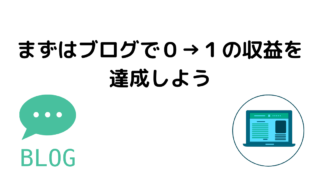こんにちはサンズです。
この記事ではWordPress(ワードプレス)のブログの初め方を解説していきます。
ちなみにこの記事もWordPressで書いています。
誰でも簡単にWord Pressブログを始められます‼︎
WordPressでブログを始めるための手順の概要

なんだか難しそう
まずはブログを始めるまでの手順の概要です。
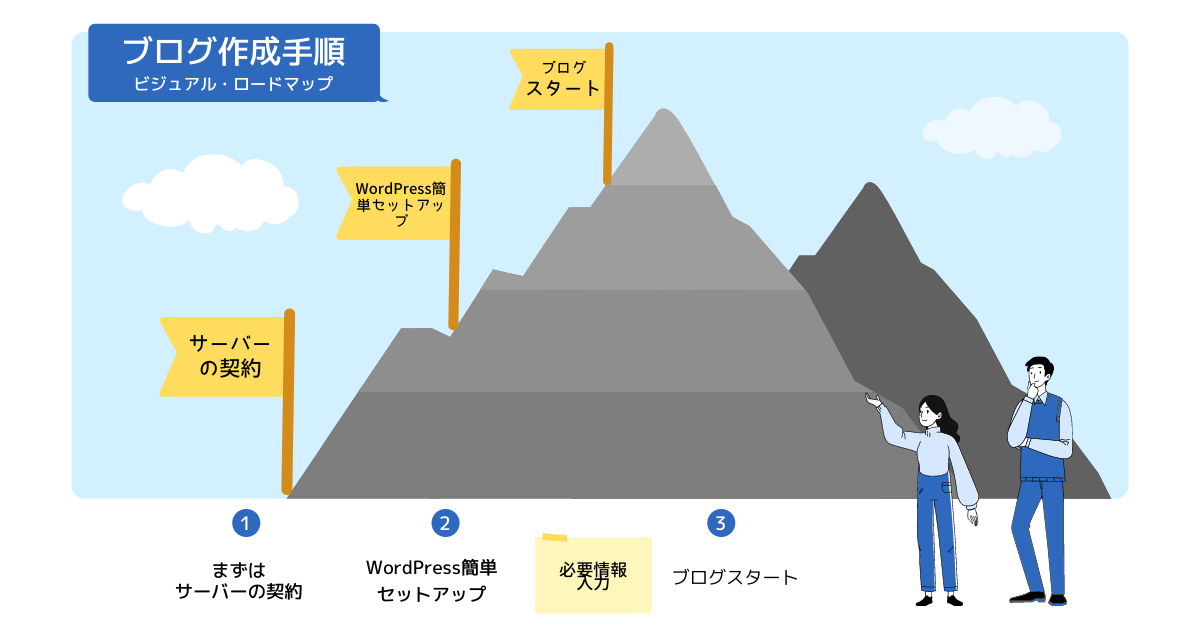
- サーバーの契約
- WordPress簡単セットアップ
- ブログスタート
簡単に書くとこの3つの手順となります。
後ほど詳しく説明をしますが、ブログは簡単に始められます。
初期費用も月1,000円程度なので、初めての副業にもオススメです。
無料ブログもありますが、収益化を目指すならWordPressでブログを始めましょう。
まずはサーバーを契約する

はい、私もわかりませんでした。
サーバーとは家の購入に例えると、自分の家を建てるための「土地」を購入するイメージです。自分のブログを表示させる場所を借りる為にサーバーと契約をします。
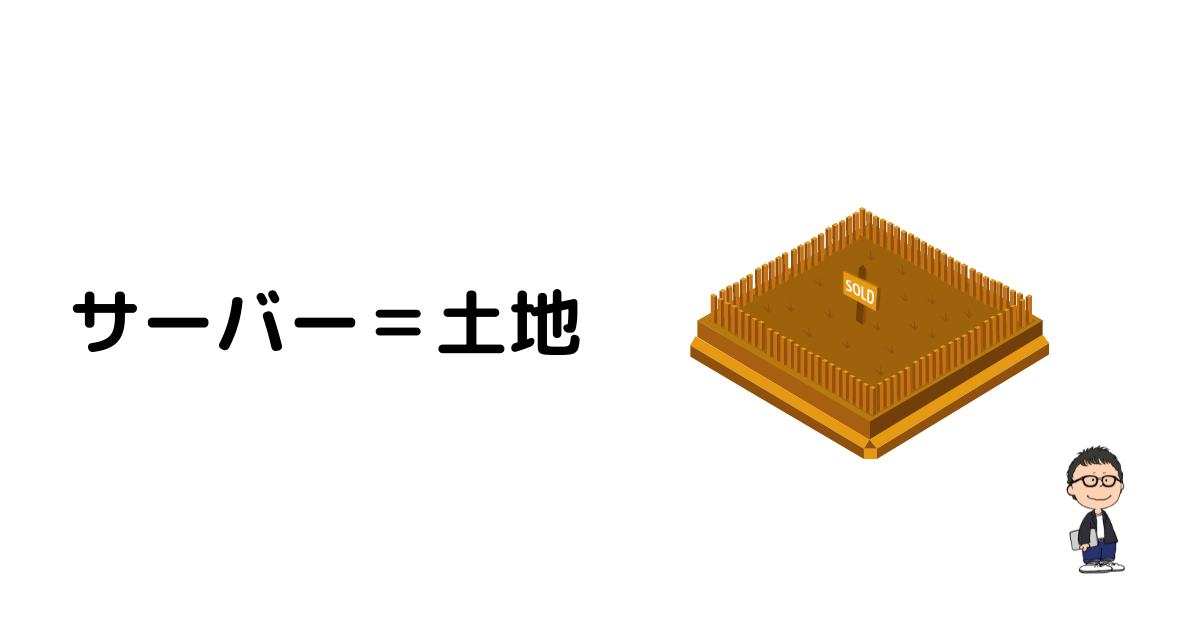
サーバーも色々な種類がありますが、
よく出てくるのは「エックスサーバー」か「ConoHa WING」です。
以前までは「エックスサーバー」が主流でしたが、今は「ConoHa WING」が主流になってきています。
ConoHa WINGがオススメな理由
- ブログ運営に充分な表示スピードと機能
- 料金が安い
- 大手会社が運営している
- 設定が簡単
現在5ヶ月ほどサーバーを使用しておりますが、サーバーのトラブルがあったことは一度もありません。
サーバーを契約しよう
早速「ConoHa WING」でアカウントを作成しましょう。
↓こちらからでもアクセス可能です。

今すぐお申込みを押すとこちらの画面になります。
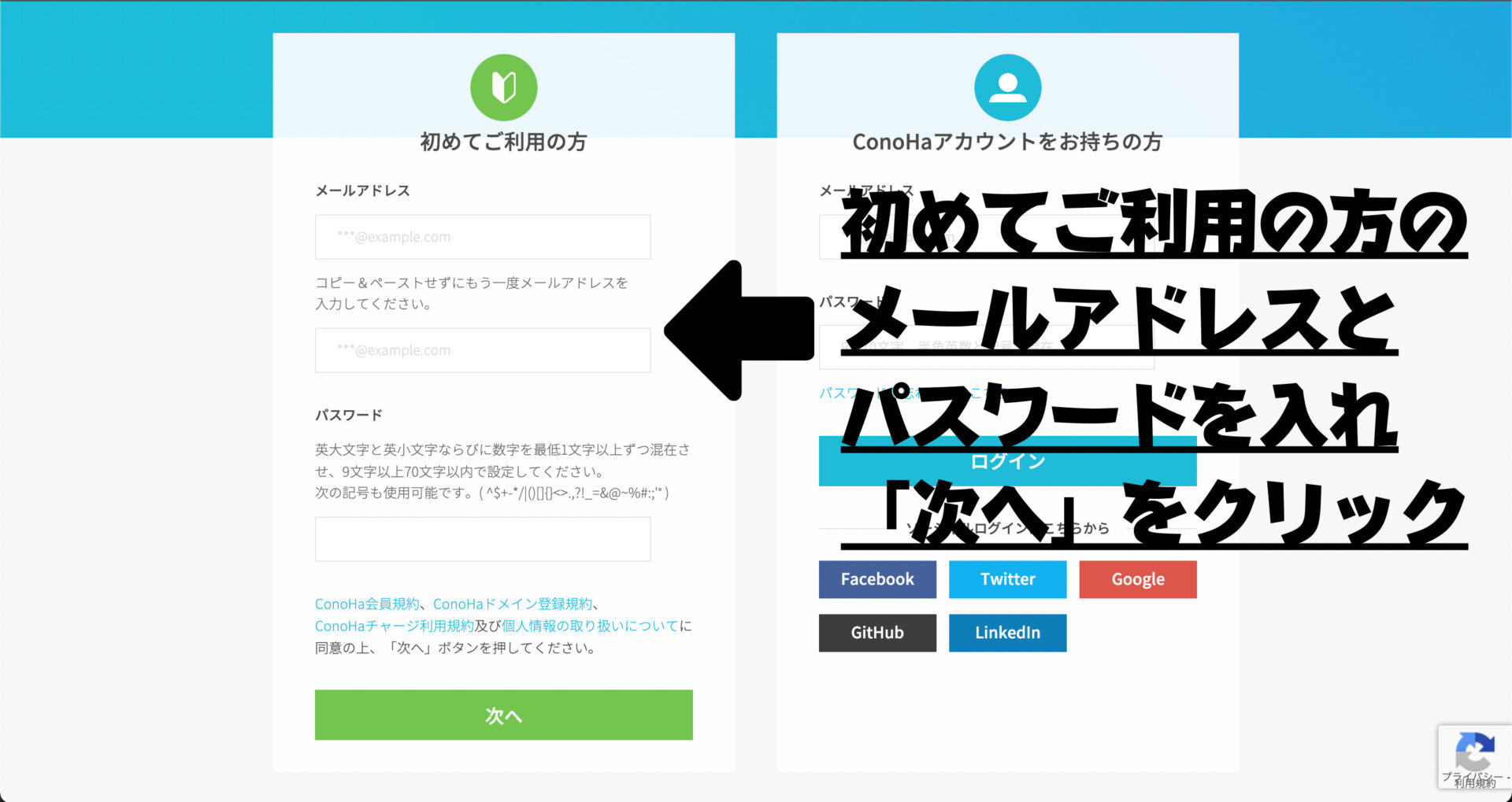
次の画面
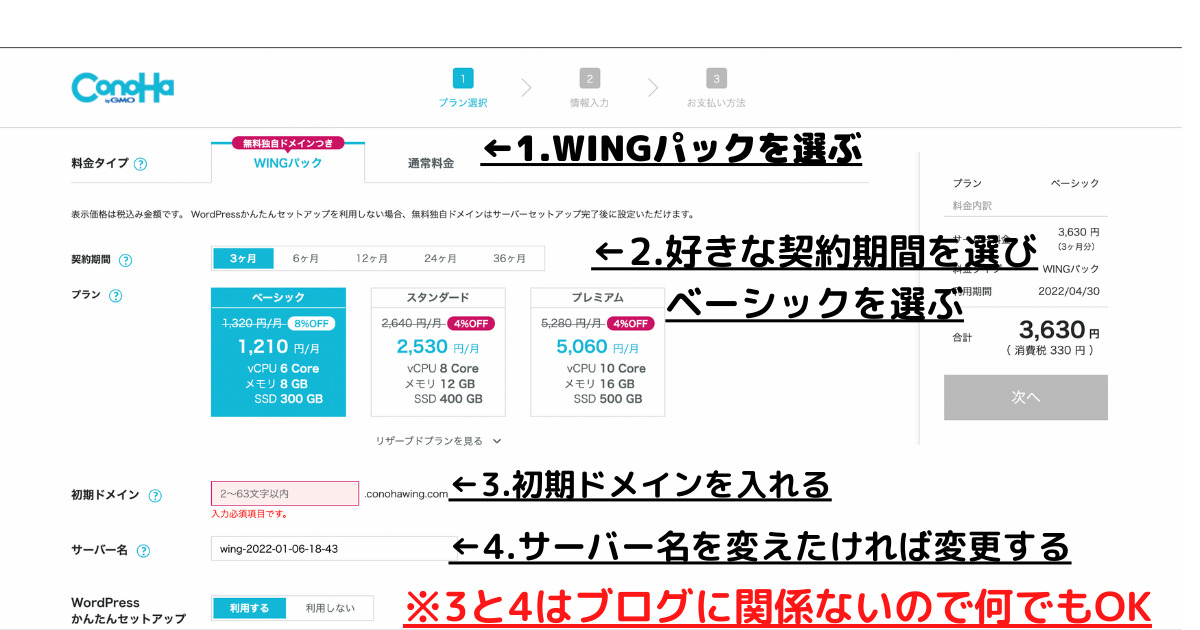
プラン(ベーシック・スタンダード・プレミアム)は普通にブログを書くのであればベーシックで充分です。
さらに下にスクロールすると
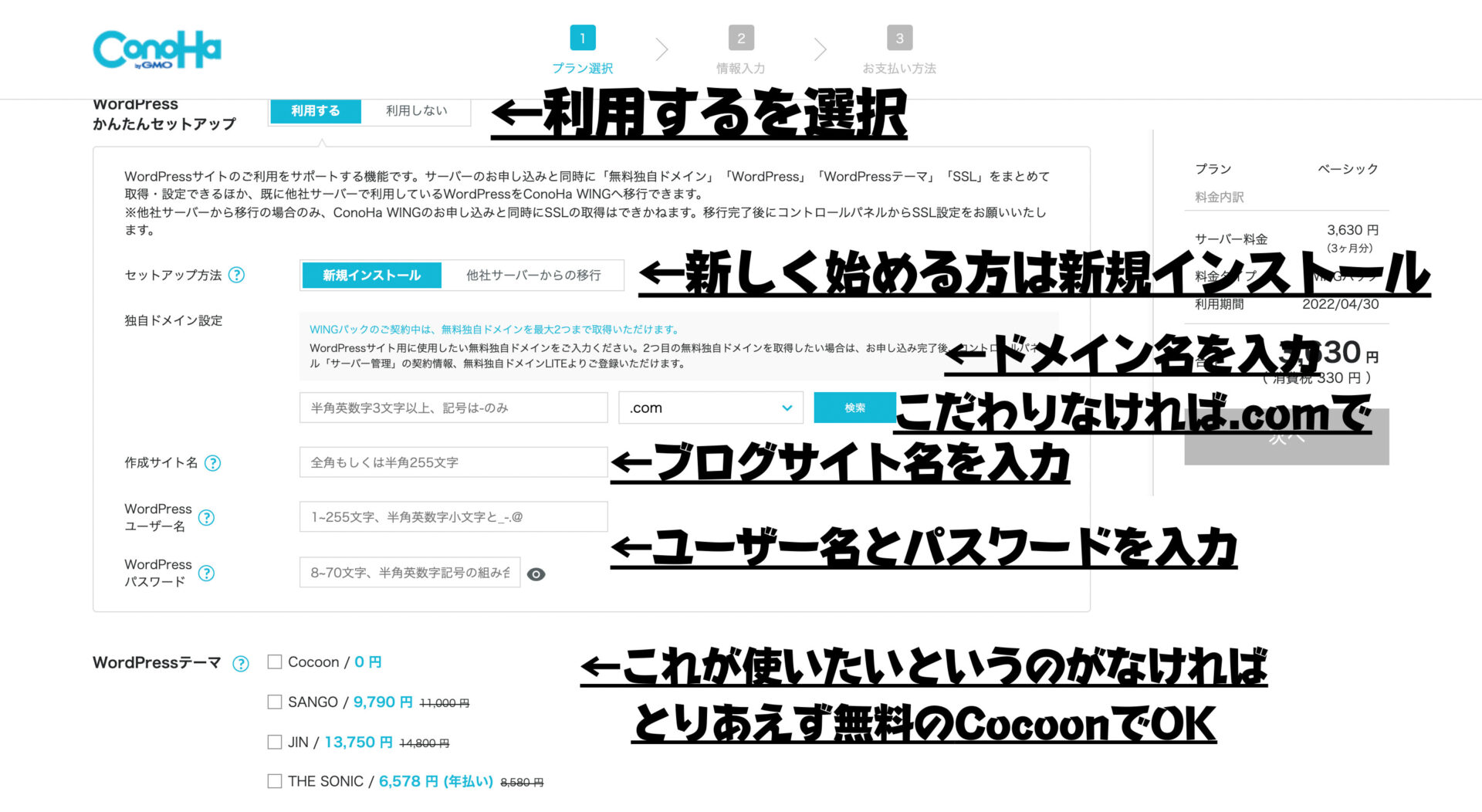
独自ドメイン設定では、自分のブログのURLを決めます。このサイトでは(sunzblog.com)
ドメイン名はなんでも大丈夫ですが、後で変更する事ができませんので気をつけてください。
WordPressのユーザー名とパスワードはログイン時に必要となりますのでメモを忘れずに。
テーマは後からでも導入できるので、わからなければとりあえず無料のCocoonで十分です。
全ての入力が完成したら、次へをクリックしましょう。
次に進むとお客様情報の入力と決済情報を入力する画面になります。
それが終わると完成です。これでWordPressのブログがスタート出来ます。
ブログをスタートしよう
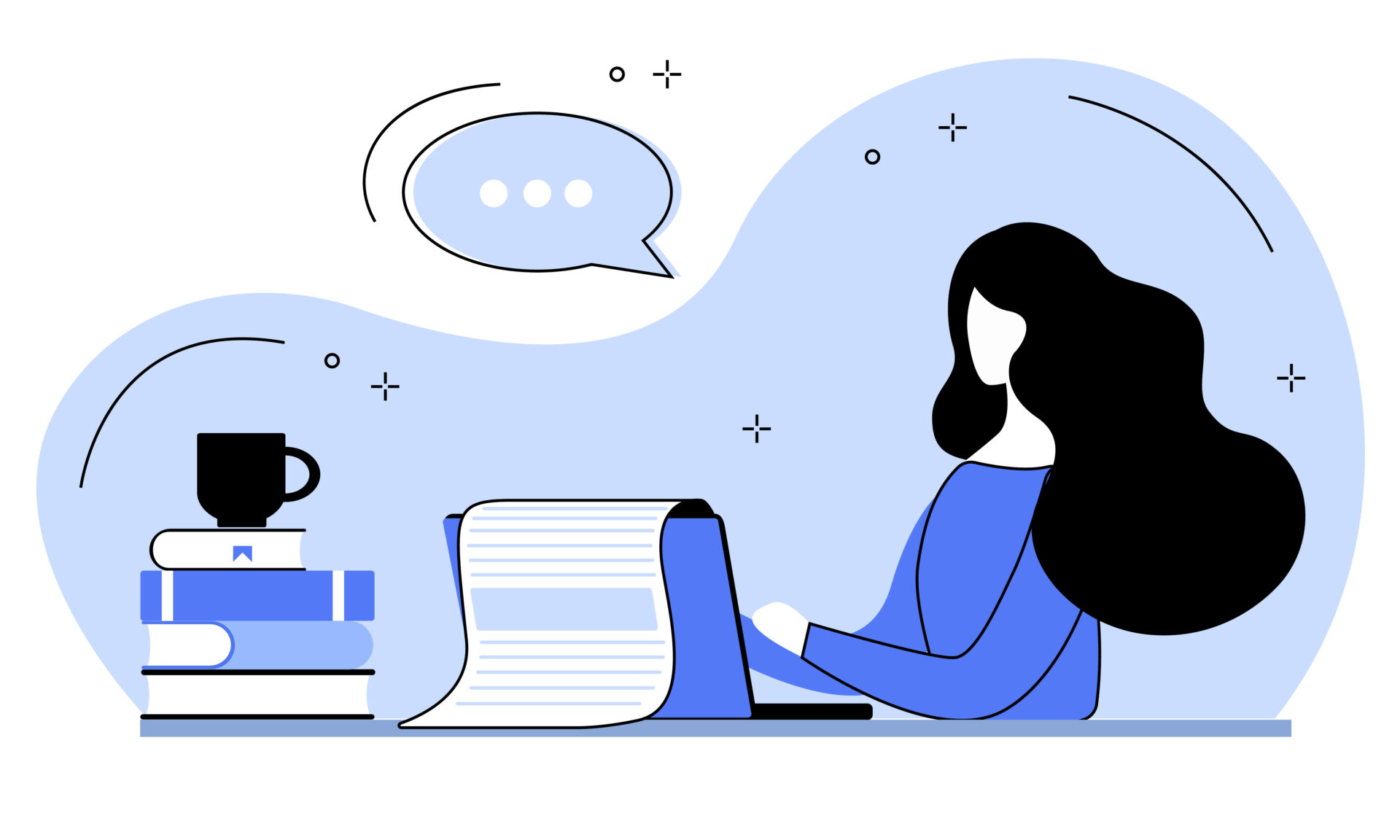
晴れてあなたもブロガーの仲間入りです。
登録完了から30分ほど待っていると勝手に独自SSLというの反映してくれます。
30分ほど経過したら、先ほど自分で決めたドメインにログインしましょう。
https://www.○○○.com/wp-admin
○○は自分で決めたドメイン名でログイン画面に入る場合は末尾にwp-adminをつけます。
するとワードプレスのログイン画面になりますので、先ほど決めたワードプレスのユーザー名とパスワードを入力します。※ConoHa WINGの始めに入力したものとは違います。
これでブログ作成が始められます。ここまでお疲れ様でした‼︎
ログインしてブログを進めていきましょう。
やり方などはインターネットで調べると結構載っています。私も調べながらここまできました。
それでは皆さんもブロガーの仲間入りをしましょう。